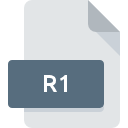
Extension de fichier R1
WinRAR Multi-Volume Archive Part 1
-
DeveloperRARLAB
-
Category
-
Popularité3.1 (7 votes)
Qu'est-ce que le fichier R1?
Le suffixe R1 nom de fichier est principalement utilisé pour les fichiers WinRAR Multi-Volume Archive Part 1. La spécification WinRAR Multi-Volume Archive Part 1 a été créée par RARLAB. Les fichiers avec l'extension R1 peuvent être utilisés par les programmes distribués pour la plate-forme Linux, Mac OS, Windows. Le format de fichier R1, avec 236 autres formats de fichier, appartient à la catégorie Fichiers compressés. WinRAR prend en charge les fichiers R1 et est le programme le plus utilisé pour gérer de tels fichiers. Cependant 2, d'autres outils peuvent également être utilisés. Le logiciel nommé WinRAR a été créé par win.rar GmbH. Pour trouver des informations plus détaillées sur le logiciel et les fichiers R1, consultez le site Web officiel du développeur.
Programmes prenant en charge l'extension de fichier R1
La liste suivante contient les programmes regroupés par systèmes d'exploitation 3 qui prennent en charge les fichiers R1. Les fichiers R1 peuvent être rencontrés sur toutes les plates-formes du système, y compris les appareils mobiles. Cependant, rien ne garantit que chacun d'eux les prendra en charge correctement.
Comment ouvrir un fichier R1?
Les problèmes d'accès à R1 peuvent être dus à diverses raisons. Ce qui est important, tous les problèmes courants liés aux fichiers avec l’extension R1 peuvent être résolus par les utilisateurs eux-mêmes. Le processus est rapide et n'implique pas un expert en informatique. Nous avons préparé une liste qui vous aidera à résoudre vos problèmes avec les fichiers R1.
Étape 1. Téléchargez et installez WinRAR
 Les problèmes d'ouverture et d'utilisation des fichiers R1 sont probablement dus à l'absence de logiciel compatible avec les fichiers R1 présents sur votre ordinateur. Celui-ci est facile. Sélectionnez WinRAR ou l'un des programmes recommandés (par exemple, RARLAB RAR), téléchargez-le à partir de la source appropriée et installez-le sur votre système. Vous trouverez ci-dessus une liste complète des programmes prenant en charge les fichiers R1, classés selon les plates-formes système pour lesquelles ils sont disponibles. L'une des méthodes de téléchargement de logiciel les plus sans risque consiste à utiliser des liens fournis par des distributeurs officiels. Visitez le site Web WinRAR et téléchargez le programme d'installation.
Les problèmes d'ouverture et d'utilisation des fichiers R1 sont probablement dus à l'absence de logiciel compatible avec les fichiers R1 présents sur votre ordinateur. Celui-ci est facile. Sélectionnez WinRAR ou l'un des programmes recommandés (par exemple, RARLAB RAR), téléchargez-le à partir de la source appropriée et installez-le sur votre système. Vous trouverez ci-dessus une liste complète des programmes prenant en charge les fichiers R1, classés selon les plates-formes système pour lesquelles ils sont disponibles. L'une des méthodes de téléchargement de logiciel les plus sans risque consiste à utiliser des liens fournis par des distributeurs officiels. Visitez le site Web WinRAR et téléchargez le programme d'installation.
Étape 2. Vérifiez la version de WinRAR et mettez-la à jour si nécessaire
 Si les problèmes liés à l'ouverture des fichiers R1 se produisent encore, même après l'installation de WinRAR, il est possible que vous disposiez d'une version obsolète du logiciel. Vérifiez sur le site Web du développeur si une version plus récente de WinRAR est disponible. Les développeurs de logiciels peuvent implémenter la prise en charge de formats de fichiers plus modernes dans les versions mises à jour de leurs produits. La raison pour laquelle WinRAR ne peut pas gérer les fichiers avec R1 peut être que le logiciel est obsolète. Tous les formats de fichiers gérés correctement par les versions précédentes d'un programme donné devraient également pouvoir être ouverts avec WinRAR.
Si les problèmes liés à l'ouverture des fichiers R1 se produisent encore, même après l'installation de WinRAR, il est possible que vous disposiez d'une version obsolète du logiciel. Vérifiez sur le site Web du développeur si une version plus récente de WinRAR est disponible. Les développeurs de logiciels peuvent implémenter la prise en charge de formats de fichiers plus modernes dans les versions mises à jour de leurs produits. La raison pour laquelle WinRAR ne peut pas gérer les fichiers avec R1 peut être que le logiciel est obsolète. Tous les formats de fichiers gérés correctement par les versions précédentes d'un programme donné devraient également pouvoir être ouverts avec WinRAR.
Étape 3. Configurez l’application par défaut pour ouvrir les fichiers R1 en WinRAR
Si la dernière version de WinRAR est installée et que le problème persiste, sélectionnez-le comme programme par défaut à utiliser pour gérer R1 sur votre appareil. Le processus d’association des formats de fichier à une application par défaut peut différer selon les plates-formes, mais la procédure de base est très similaire.

Sélection de l'application de premier choix dans Windows
- En cliquant sur le bouton R1 avec le bouton droit de la souris, vous obtiendrez un menu dans lequel vous devrez sélectionner l’option
- Ensuite, sélectionnez l'option , puis utilisez ouvrir la liste des applications disponibles.
- La dernière étape consiste à sélectionner l'option , indiquez le chemin du répertoire dans le dossier où WinRAR est installé. Il ne vous reste plus qu'à confirmer votre choix en sélectionnant Toujours utiliser ce programme pour ouvrir les fichiers R1, puis en cliquant sur .

Sélection de l'application de premier choix dans Mac OS
- En cliquant avec le bouton droit de la souris sur le fichier R1 sélectionné, ouvrez le menu Fichier et choisissez
- Passez à la section . S'il est fermé, cliquez sur le titre pour accéder aux options disponibles.
- Sélectionnez WinRAR et cliquez sur
- Si vous avez suivi les étapes précédentes, un message devrait apparaître: Cette modification sera appliquée à tous les fichiers avec l'extension R1. Ensuite, cliquez sur le bouton pour finaliser le processus.
Étape 4. Assurez-vous que le fichier R1 est complet et exempt d’erreurs.
Vous avez suivi de près les étapes énumérées aux points 1 à 3, mais le problème est toujours présent? Vous devriez vérifier si le fichier est un fichier R1 approprié. Des problèmes d’ouverture du fichier peuvent survenir pour diverses raisons.

1. Le R1 est peut-être infecté par des logiciels malveillants. Assurez-vous de le scanner à l'aide d'un antivirus.
Si le R1 est effectivement infecté, il est possible que le malware l'empêche de s'ouvrir. Analysez le fichier R1 ainsi que votre ordinateur contre les logiciels malveillants ou les virus. Si le fichier R1 est effectivement infecté, suivez les instructions ci-dessous.
2. Vérifiez si le fichier est corrompu ou endommagé
Si le fichier R1 vous a été envoyé par quelqu'un d'autre, demandez à cette personne de vous renvoyer le fichier. Le fichier a peut-être été copié par erreur et les données ont perdu leur intégrité, ce qui empêche d'accéder au fichier. Lors du téléchargement du fichier avec l'extension R1 à partir d'Internet, une erreur peut survenir, entraînant un fichier incomplet. Essayez de télécharger le fichier à nouveau.
3. Vérifiez si l'utilisateur avec lequel vous êtes connecté dispose des privilèges d'administrateur.
Certains fichiers nécessitent des droits d'accès élevés pour les ouvrir. Déconnectez-vous de votre compte actuel et connectez-vous à un compte disposant de privilèges d'accès suffisants. Ouvrez ensuite le fichier WinRAR Multi-Volume Archive Part 1.
4. Vérifiez si votre système peut gérer WinRAR
Si le système ne dispose pas de ressources suffisantes pour ouvrir les fichiers R1, essayez de fermer toutes les applications en cours d'exécution, puis de nouveau.
5. Vérifiez si vous disposez des dernières mises à jour du système d'exploitation et des pilotes.
Les versions les plus récentes des programmes et des pilotes peuvent vous aider à résoudre les problèmes liés aux fichiers WinRAR Multi-Volume Archive Part 1 et à assurer la sécurité de votre périphérique et de votre système d'exploitation. Il se peut que les fichiers R1 fonctionnent correctement avec un logiciel mis à jour qui corrige certains bogues du système.
Voulez-vous aider?
Si vous disposez des renseignements complémentaires concernant le fichier R1 nous serons reconnaissants de votre partage de ce savoir avec les utilisateurs de notre service. Utilisez le formulaire qui se trouve ici et envoyez-nous les renseignements sur le fichier R1.

 Windows
Windows 
 MAC OS
MAC OS 
 Linux
Linux 